Anda ingin mendengarkan video YouTube sambil melakukan hal lain di iPhone Anda. Namun, setiap kali Anda menutup aplikasi yang memutar video, video tersebut akan berhenti dengan sendirinya! Dalam artikel ini, saya akan menunjukkannya kepada Anda cara mendengarkan YouTube di latar belakang pada iPhone Anda !
Cara Mendengarkan YouTube Di Latar Belakang Pada iPhone Anda
Pertama, buka YouTube di browser Safari dan temukan video yang ingin Anda dengarkan di latar belakang iPhone Anda. Selanjutnya, ketuk Bagikan tombol di bagian bawah layar iPhone Anda. Tombol Bagikan tampak seperti persegi dengan panah mengarah ke atas.
apa artinya ketika layar iphone Anda menjadi hitam
Catatan: Anda harus menonton YouTube di Safari, jika tidak, ini tidak akan berhasil. Anda tidak dapat mendengarkan video YouTube di latar belakang iPhone menggunakan aplikasi YouTube tanpa membayar YouTube Red, layanan langganan mereka.
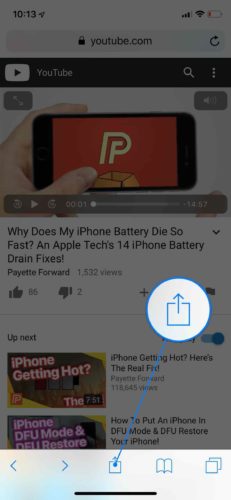
Selanjutnya, geser dari kanan ke kiri pada bilah menu yang dimulai dengan Tambahkan ke Daftar Bacaan sampai kamu melihat Minta Situs Desktop . Ketuk tombol itu dan mulai putar video.
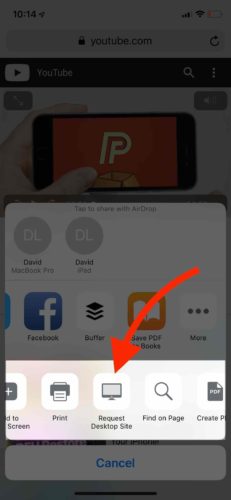
Sekarang, kembali ke layar Beranda iPhone Anda. Jika Anda memiliki iPhone 8 atau versi lebih lama, ketuk tombol Rumah untuk kembali ke layar Utama. Jika Anda memiliki iPhone X, geser ke atas dengan cepat dari bagian paling bawah layar.
Selanjutnya, buka Pusat Kontrol. Di iPhone 8 atau versi lebih lama, geser ke atas dari bagian paling bawah layar. Di iPhone X, geser ke bawah dari sudut kanan atas layar.
Terakhir, ketuk Bermain tombol (terlihat seperti segitiga) di kotak antarmuka audio untuk mulai memutar video. Seperti yang akan Anda lihat (atau dengar), sekarang Anda dapat mendengarkan YouTube di latar belakang pada iPhone Anda!
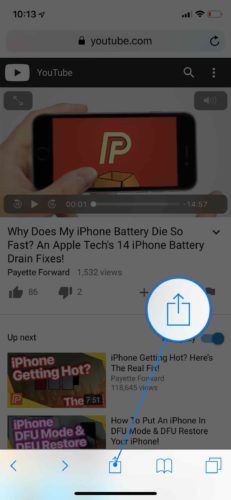
ipad saya dibekukan di layar apel
Bermasalah Dengan YouTube?
Jika Anda masih mengalami masalah saat menonton YouTube di iPhone, mungkin ada masalah perangkat lunak yang lebih dalam. Lihat artikel kami untuk mempelajari apa yang harus dilakukan saat Anda iPhone tidak memutar video YouTube !
Enak didengar!
Anda akhirnya dapat mendengarkan YouTube tanpa membiarkan aplikasinya terbuka! Saya harap Anda membagikan artikel ini di media sosial untuk menunjukkan kepada keluarga dan teman Anda cara mendengarkan YouTube di latar belakang pada iPhone Anda. Jika Anda memiliki pertanyaan lain, tinggalkan komentar di bawah.
Terima kasih sudah membaca,
David L.